Добавление адресов обмена мгновенными сообщениями
Добавление адресов обмена мгновенными сообщениями
При использовании программ Windows Messenger или MSN Messenger можно легко добавлять записи из списка Outlook Contacts (Контакты) в список контактов программы Messenger. Для этого необходимо выполнить следующие шаги.
Введите адрес обмена мгновенными сообщениями контакта (адрес IM) в форму Contact (Контакт). Сохраните и закройте форму. В папке Contacts (Контакты) щелкните правой кнопкой мыши на записи контакта и в появившемся меню выберите New Message to Contact (Создать сообщение для контакта). В окне нового сообщения наведите указатель мыши на имя контакта в поле То (Кому). Рядом с полем То (Кому) отобразится смарт-тег Person Names (Имена). Щелкните на смарт-теге Person Names (Имена) и в ниспадающем списке выберите Add to Messenger Contacts (Добавить в список контактов Messenger). В диалоговом окне Add a Contact (Добавление контакта) нажмите кнопку Finish (Готово) и закройте окно сообщения. Если предлагается сохранить изменения, нажмите No (Нет).Для получения более подобной информации об обмене мгновенными сообщениями и о теге Person Names (Имена) обратитесь к параграфу «Создание и отправка мгновенных сообщений» в гл. 1.
Добавление фотографии контакта
Добавление фотографии контакта
Форма контакта содержит пространство для изображения, в которое можно поместить фотографию пользователя соответственно имени или другой информации, указанной в форме. Чтобы добавить изображение в контакт:
В папке Contacts (Контакты) откройте нужный контакт. На вкладке General (Общие) нажмите кнопку Add Contact Picture (Добавление фотографии). Найдите нужную фотографию, выделите ее и нажмите ОК. Размер фотографии будет подогнан под размер области в форме.Создание и организация списка контактов
Глава 6. Создание и организация списка контактов
В этой главе вы узнаете, как:
создавать и обновлять контактную информацию; осуществлять организацию контактной информации; отслеживать взаимодействия с контактами; отправлять и получать контактную информацию по электронной почте; распечатывать контактную информацию.Для того чтобы всегда быть в курсе событий и иметь возможность в любой момент связаться с нужными людьми, необходимо правильно осуществлять управление контактной информацией. Для повышения эффективности взаимодействия с людьми необходимо иметь возможность быстрого доступа к самой последней и точной контактной информации, включая номера телефонов, адреса и адреса электронной почты. Microsoft Office Outlook 2003 обеспечивает простоту построения и управления списком контактов. Существует множество возможностей по просмотру, сортировке и выводу контактной информации на печать, а также по отслеживанию взаимодействий с отдельным контактом и открытию доступа к контактной информации другим пользователям через электронную почту либо использованию контактной информации в других программах. В Outlook можно сохранять адреса и другую контактную информацию в адресной книге.
Адресная книга Global Address List (Глобальный список адресов) доступна в том случае, если имеется подключение к локальной сети с сервером Microsoft Exchange. Она содержит все адреса электронной почты и списки рассылки рассматриваемой организации. Управление глобальным списком адресов осуществляется администратором. Глобальный список адресов можно просматривать, однако изменять его нельзя. Список контактов создается автоматически при настройке профиля Outlook. Он содержит информацию о пользователях, добавленных в папку Contacts (Контакты). Адресная книга Personal Address Book (Личная адресная книга) также может являться частью профиля. Личную адресную книгу можно создать для хранения личных контактов и списков рассылки, не имеющих отношение к работе. Адреса электронной почты и списки рассылки этой адресной книги хранятся в файле с расширением .pab.и нажмите клавишу Tab еще
Иллюстрация 1
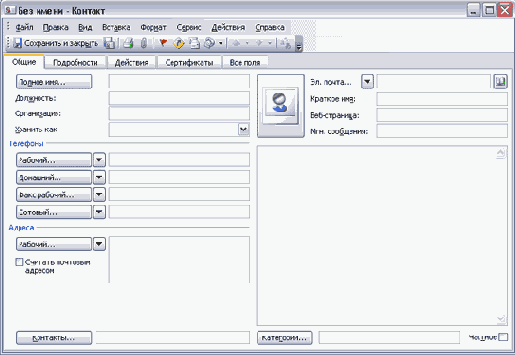
В поле Company (Компания) введите Все для сада (The Garden Company) и нажмите клавишу Tab еще раз. Outlook отформатирует имя следующим образом: Garden Company, The. В области Phone Numbers (Номера телефонов) щелкните на поле Business (Рабочий), введите 2065550100 и нажмите клавишу Tab .
Иллюстрация 2
Иллюстрация 2
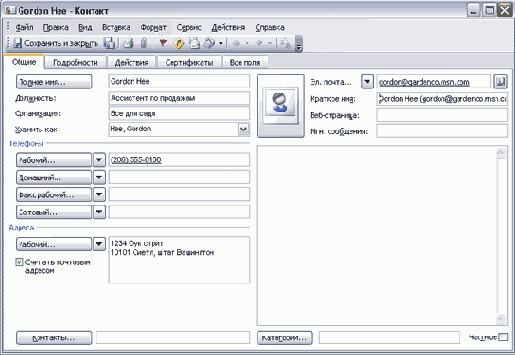
дважды щелкните на записи Kim
Иллюстрация 3
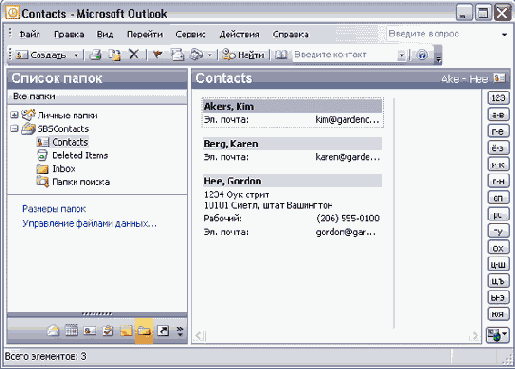
В папке Contacts (Контакты) дважды щелкните на записи Kim Akers. Отобразится форма контакта Kim Akers. В поле Business (Рабочий) введите 206-555-0100 и нажмите Enter. Обратите внимание на то, что Outlook автоматически форматирует телефонный номер. Щелкните на поле Address (Адрес), введите 1234 Оук Стрит, нажмите клавишу Enter и введите 10101 Сиэтл, штат Вашингтон. Щелкните на кнопке списка справа от кнопки Business (Рабочий) и затем выберите Ноте (Домашний). Метка кнопки сменится для обозначения того, что отображаются данные о месте проживания Kim Akers. Введите Переулок Magnolia, 111, нажмите Enter и введите WA 10101 Сиэтл, штат Вашингтон. Щелкните на поле Web page address (Адрес веб-страницы) и введите www.gardenco.msn.com. Адресу будет автоматически присвоен синий цвет и подчеркнутое начертание для обозначения того, что это веб-адрес, или URL. В меню Actions (Действия) выберите New Contact from Same Company (Создать контакт в той же организации). Откроется форма нового контакте, уже содержащая название компании, адрес, номер телефонами адрес веб-страницы. В поле Full Name (Полное имя) введите Britta Simon, нажмите клавишу Tab и в поле Job Title (Должность) введите Ассистент по закупке. Щелкните на поле E-mail, введите Britta@gardenco.msn.com. Нажмите кнопку Save and Close (Сохранить и закрыть) в каждой из открытых форм. Формы контактов закроются, и отобразится папка Contacts (Контакты). В папке Contacts (Контакты) дважды щелкните на записи для Karen Berg. Появится форма контакта Karen Berg. Откройте вкладку Details (Детали). Щелкните на поле Spouse's name (Имя супруга) и введите James. Затем щелкните на кнопке списка справа от поля Birthday (День рождения), прокрутите вперед на два месяца и выберите 18.
В окне сохранения изменений выберите
Иллюстрация 4
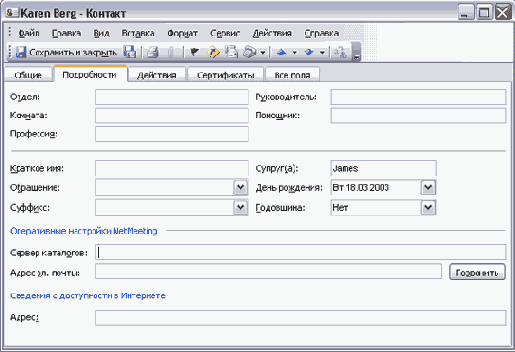
Нажмите кнопку Close (Закрыть). В окне сохранения изменений выберите Yes (Да), после чего выберите No (Нет) в окне с предложением создать событие в личной папке Calendar (Календарь). Форма Contact (Контакт) закроется с сохранением обновленной информации, после чего отобразится папка Contacts (Контакты).
Щелкните на папке Deleted Items
Иллюстрация 5
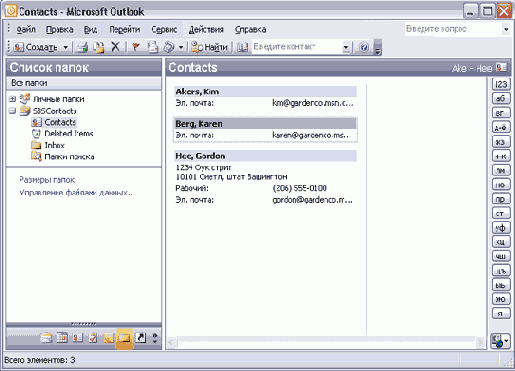
Щелкните на папке Deleted Items (Удаленные). В меню View (Вид) наведите указатель мыши на пункт Arrange By (Упорядочить по), росле чего выберите Subject (Тема). Отобразится содержимое папки Deleted Items (Удаленные) со строкой темы Kim Akers. В папке Deleted Items (Удаленные) щелкните на записи контакта Kim Akers и перетащите ее на значок Contacts (Контакты) внизу области Navigation Pane (Область переходов). Удаленный контакт будет восстановлен в папке Contacts (Контакты).
наведите указатель мыши на пункт
Иллюстрация 6
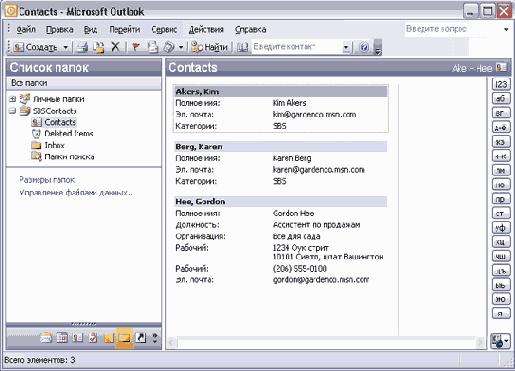
В меню View (Вид) наведите указатель мыши на пункт Arrange By (Упорядочить по), укажите на Current View (Текущее представление) и выберите Phone List (Список телефонов). Контакты отобразятся в ряде столбцов и строк и будут отсортированы в порядке возрастания по столбцу File As (Отображать как).
Иллюстрация 7
Иллюстрация 7
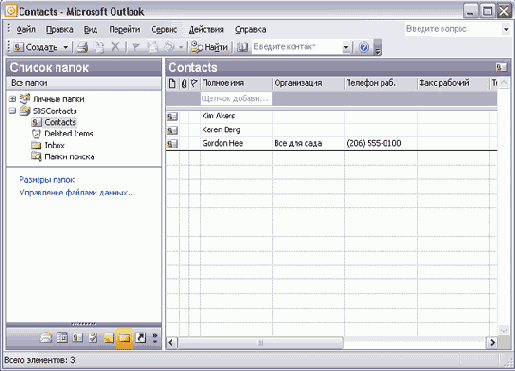
Щелкните еще раз на заголовке
Иллюстрация 8
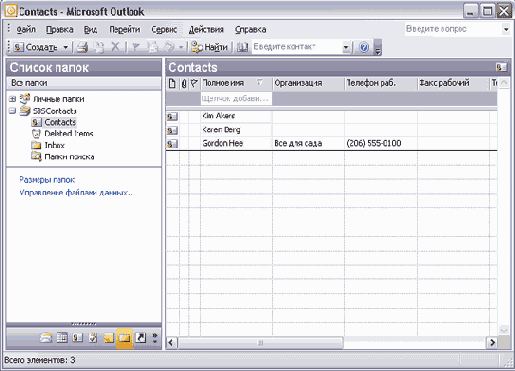
Щелкните еще раз на заголовке столбца Full Name (Полное имя). Записи контактов будут отсортированы в порядке убывания в столбце Full Name (Полное имя). Стрелка сортировки будет указывать вниз. В меню View (Вид) наведите указатель мыши на пункт Arrange By (Упорядочить по), наведите указатель на пункт Current View (Текущее представление) и выберите By Company (По организациям). Записи контактов отобразятся в списке, сгруппированном по организации, и будут отсортированы по столбцу File As (Отображать как).
Если группы организация свернуты, щелкните на значке « + » слева от названия компании, чтобы отобразить отдельные контакты компании.
Дважды щелкните на записи контакта
Иллюстрация 9
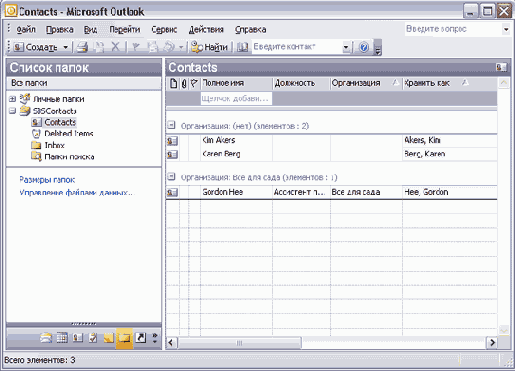
Дважды щелкните на записи контакта Karen Berg. Появится форма контакта Karen Berg.
Дважды щелкните на записи контакта
Иллюстрация 10
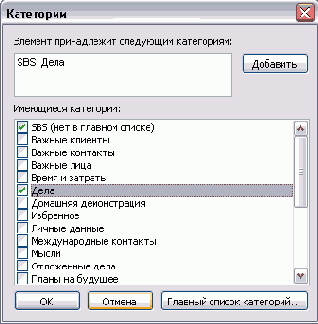
Дважды щелкните на записи контакта Kim Akers. Отобразится запись контакта Kim Akers. Нажмите кнопку Categories (Категории). Появится диалоговое окно Categories (Категории). В области Available categories (Имеющиеся категории) отметьте опцию Business (Деловая), затем отметьте опцию Hot Contacts (Горячие контакты).
Нажмите ОК, чтобы закрыть диалоговое
Иллюстрация 11

Нажмите ОК, чтобы закрыть диалоговое окно Categories (Категории). На панели инструментов формы контакта Kim Akers нажмите кнопку Save and Close (Сохранить и закрыть). Форма контакта закроется, и отобразится содержимое папки Contacts (Контакты), включая обновленную запись Kim Akers. В меню View (Вид) наведите указатель мыши на пункт Arrange By (Упорядочить), укажите на пункт Current View (Текущее представление) и выберите By Category (По категориям). Записи контактов отобразятся в списке, сгруппированном по категории и отсортированном по столбцу File As (Отображать как). Если категория Business (Деловая) не отображена, щелкните на значке «+» слева от нее. Отобразятся записи контактов в категории Business (Деловая). Если категория Hot Contacts (Горячие контакты) не отображена, щелкните на значке «+» слева от нее. Отобразятся записи в категории Hot Contacts (Горячие контакты). Обратите внимание на то, что запись Kim Akers присутствует в обеих категориях.
наведите указатель мыши на пункт
Иллюстрация 12
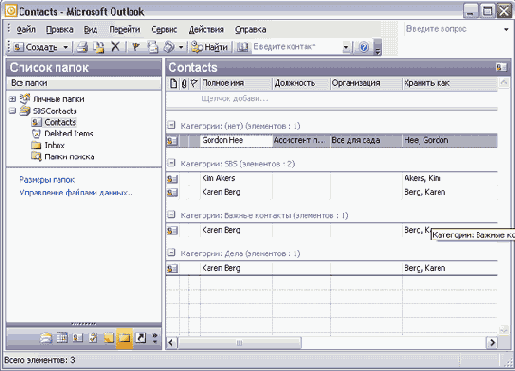
В меню View (Вид) наведите указатель мыши на пункт Arrange By (Упорядочить по), укажите на пункт Current View (Текущее представление) и выберите Address Cards (Адресные карточки). Записи контактов отобразятся в виде адресных карточек.
Нажмите кнопку Close
Иллюстрация 13

Нажмите кнопку Close (Закрыть).
Щелкните на кнопке списка справа
Иллюстрация 14
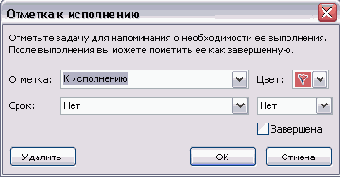
Щелкните на кнопке списка справа от поля Due by (Срок) и выберите 19 июня 2003 года, после чего нажмите ОК. (Если данный шаг выполняется после 19 июня 2003 года, щелкните на дате более поздней, чем 19 июня.) Откройте вкладку General (Общие). Форма Contact (Контакт) обновится и отобразит установленную отметку «к исполнению». На панели инструментов формы Contact (Контакт) нажмите кнопку Save and Close (Сохранить и закрыть). Форма Contact (Контакт) закроется. В папке Contacts (Контакты) запись Karen Berg будет обозначать, что на ней установлена отметка «к исполнению». В меню View (Вид) наведите указатель мыши на пункт Arrange By (Упорядочить по), укажите на Current View (Текущее представление) и выберите Phone List (Список телефонов). Контакты отобразятся в представлении Phone List (Список телефонов). Красный флажок слева от записи Karen Berg означает, что на данной записи установлена отметка «к исполнению». Дважды щелкните на записи контакта Karen Berg. Отобразится форма контакта Karen Berg. На панели инструментов нажмите кнопку Follow Up (К исполнению). Появится диалоговое окно Flag for Follow Up (Отметка к исполнению). Отметьте опцию Completed (Завершено) и нажмите ОК. Форма контакта обновится для обозначения того, что исполнение завершено. На панели инструментов формы контакта нажмите кнопку Save and Close (Сохранить и закрыть). Форма контакта закроется. В папке Contacts (Контакты) красный флажок слева от записи Karen Berg превратится в серую метку, означающую, что исполнение завершено. В меню View (Вид) наведите указатель мыши на пункт Arrange By (Упорядочить по), укажите на Current View (Текущее представление), после чего выберите Address Cards (Адресные карточки). Контактная информация отобразится в представлении Address Cards (Адресные карточки).
Иллюстрация 15
Иллюстрация 15
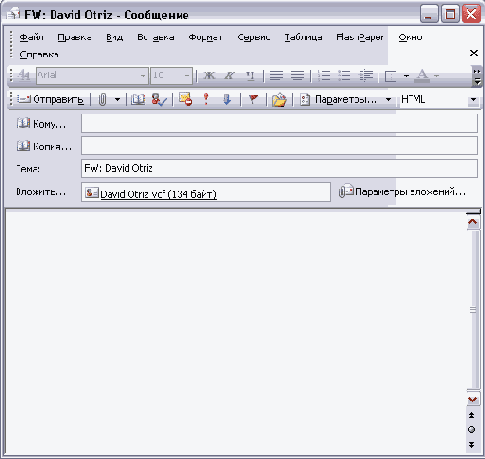
Дважды щелкните на карточке vCard.
Иллюстрация 16
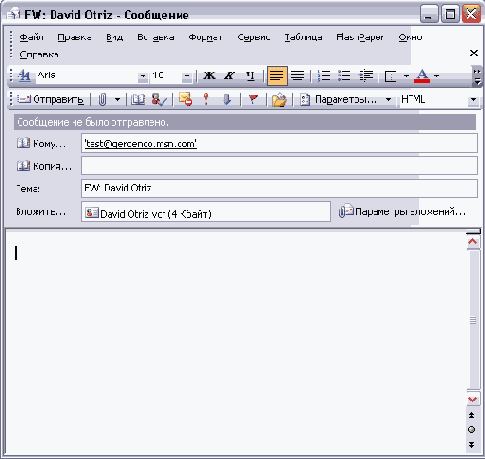
Дважды щелкните на карточке vCard. Появится диалоговое окно Opening Mail Attachment (Открытие вложения электронной почты). Нажмите кнопку Open (Открыть). Появится форма контакта Karen Berg. Нажмите кнопку Save and Close (Сохранить и закрыть). Так как папка Contacts (Контакты) уже содержит запись Karen Berg, появится диалоговое окно Duplicate Contact Detected (Обнаружен дубликат контакта).
Выберите опцию Add thjs as
Иллюстрация 17
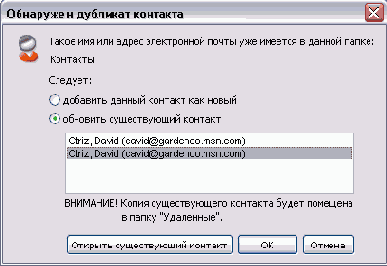
Выберите опцию Add thjs as a new contact anyway (Все равно добавить этот контакт), после чего нажмите ОК. Контактная информация будет сохранена в папке Contacts (Контакты) в виде второй записи с именем Karen Berg. Закройте сообщение электронной почты. В области Navigation Pane (Область переходов) щелкните на значке Contacts (Контакты). Отобразится содержимое папки Contacts (Контакты), включая новую запись контакта для Karen Berg.
He забудьте удалить контакт Karen
Иллюстрация 18
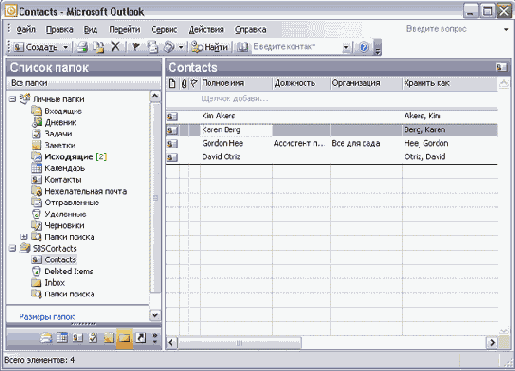
He забудьте удалить контакт Karen Berg из своей собственной папки Contacts (Контакты).
На панели инструментов нажмите кнопку
Иллюстрация 19
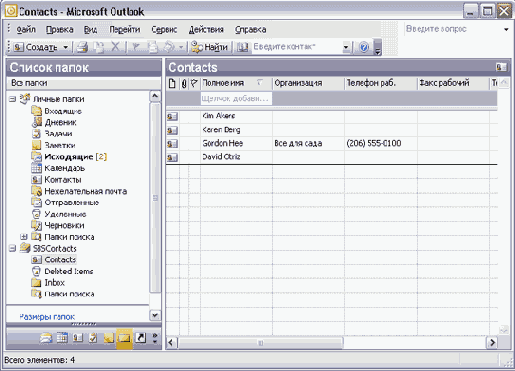
На панели инструментов нажмите кнопку Print (Печать). Появится диалоговое окно Print (Печать). Убедитесь, что в поле Print range (Диапазон печати) выбрана опция All rows (Все строки), и нажмите ОК. Записи контактов будут распечатаны в виде таблицы. В меню View (Вид) наведите указатель мыши на пункт Arrange By (Упорядочить по), укажите на Current View (Текущее представление) и выберите Address Cards (Адресные карточки). Записи контактов отобразятся в виде адресных карточек. На панели инструментов нажмите кнопку Print (Печать). Появится диалоговое окно Print (Печать). В поле Print Style (Стиль печати) выберите Phone Directory Style (Телефонная книжка) и нажмите кнопку Preview (Просмотр). Появится окно Print Preview (Предварительный просмотр) с отображением расположения записей при выводе на печать с использованием стиля Phone Directory Style (Телефонная книжка). Этот стиль при выводе на печать является альтернативой представлению Phone List (Список телефонов).
На панели инструментов окна Print
Иллюстрация 20
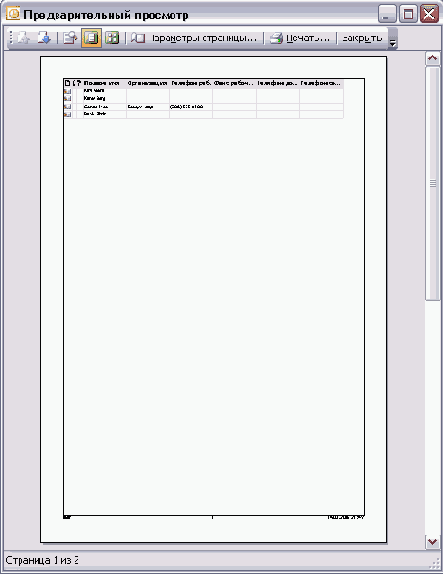
На панели инструментов окна Print Preview (Предварительный просмотр) нажмите кнопку Close (Закрыть). Окно предварительного просмотра закроется. В папке Contacts (Контакты) щелкните на контакте Britta Simon чтобы выделить его, после чего, удерживая клавишу Ctrl, щелкните на записи контакта Karen Berg, чтобы также выделить ее. Оба контакта выделены.
На панели инструментов нажмите кнопку
Иллюстрация 21
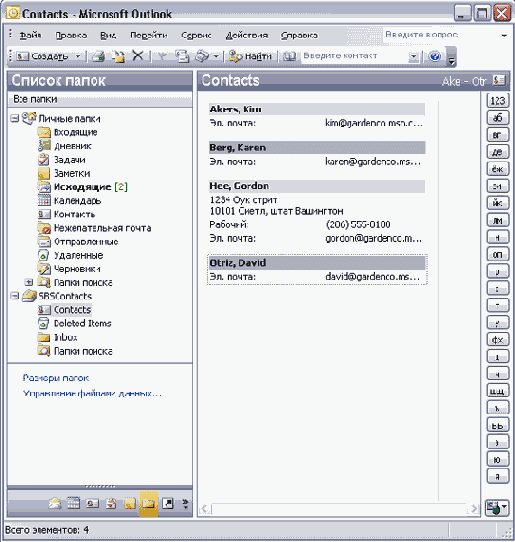
На панели инструментов нажмите кнопку Print (Печать). Появится диалоговое окно Print (Печать). Убедитесь, что в поле Print Style (Стиль печати) выбран стиль Card Style (Карточки). В поле Print range (Диапазон печати) выберите опцию Only selected items (Только выделенные элементы) и нажмите ОК. Выделенные контакты будут выведены на печать в формате Card Style (Карточки). Закройте файл данных SBSContacts. Если работа с книгой не будет продолжена переходом к следующей главе, закройте Outlook.
Просмотр контактов службы SharePoint Team Services
С помощью службы ShfcrePoint Team Services можно быстро создавать гибкие, простые в использовании командные веб-сайты, предназначенные для сотрудничества и обмена информацией. Страница Contacts (Контакты) веб-сайта команды может содержать имена, названия организаций, номера телефонов, адреса электронной почты контактов и другую информацию, хранимую в списке Contacts (Контакты). Если имеется доступ к командному веб-сайту Windows SharePoint Services, можно импортировать его список контактов в папку Contacts (Контакты) в Outlook. Выполните следующие шаги.
В браузере откройте список контактов SharePoint. Выберите Link to Outlook (Связать с Outlook). Outlook отобразит диалоговое окно, предлагающее добавить папку SharePoint. В диалоговом окне нажмите Yes (Да). Outlook добавит папку с именем SharePoint Folders, если таковая еще не существует, и создаст список контактов.
Ключевые моменты
Ключевые моменты
Если в сети используется Microsoft Exchange Server, список адресов Global Address List (Глобальный список адресов) содержит записи всех пользователей. Можно создать дополнительные записи контактов в личной адресной книге и в списке Contacts (Контакты) в профиле Outlook. В записях контактов можно хранить имена, адреса электронной почты, и обмена мгновенными сообщениями, номера телефонов, почтовые адреса, дни рождения и другую информацию. Записям контактов можно присваивать категории, сортировать записи по категориям и создавать свои собственные категории. Записям контактов можно присваивать отметки к исполнению и связывать записи с сообщениями электронной почты, встречами, задачами и другими элементами Outlook. Все элементы, связанные с контактом, отображаются на вкладке Activities (Действия) формы контакта. Можно импортировать и экспортировать записи контактов между Outlook, программой обмена мгновенными сообщениями и веб-сайтом SharePoint Services. Можно отправить пользователю сообщение или создать сообщение, содержащее контактную информацию этого пользователя. Outlook содержит множество полезных представлений и стилей печати, предназначенных для оформления информации, содержащейся в формах контактов.
Организация контактной информации
Организация контактной информации
По мере роста объемов хранимой контактной информации управление и организация контактов может несколько усложниться с помощью Outlook можно удалять ненужную контактную информацию и восстанавливать случайно удаленную; можно несколькими способами просматривать и сортировать контактную информацию, что помогает быстрее найти необходимые данные.
Представление Address Card (Адресные карточки) показывает информацию так, как она отображалась бы на визитной карточке. Записи контактов располагаются в алфавитном порядке по имени или фамилии, в зависимости от того, какой параметр выбран в меню File as (Отображать как). Представление Detailed Address Card (Подробные адресные карточки) отображает контактную информацию в аналогичном формате, а также указывает детали о контакте, включая профессию и название компании. Записи контактов отображаются в алфавитном порядке по имени или фамилии. Представление Phone List (Список телефонов) представляет собой перечень столбцов с отображением ключевой контактной информации, такой как имя, название компании и контактные телефоны.Другие представления со столбцами отображают контакты по категориям, организациям, расположению и отметке «К исполнению». Эти представления можно сортировать по любому столбцу и настраивать каждое представление на отображение определенной информации (столбцов), являющейся наиболее полезной.
Еще одним способом организации и поиска контактов является их присвоение к категориям. Например, можно присвоить записи потенциальных клиентов категории Hot Contacts (Горячие контакты). В дальнейшем, когда нужно будет звонить клиентам и рекламировать продукцию или услуги компании, можно будет воспользоваться данной категорией Для выбора только нужных контактов.
В данном упражнении будет показано, как удалять и восстанавливать записи контактов, просматривать и сортировать записи контактов, а также организовывать записи контактов при помощи категорий.
Важно. Данное упражнение можно выполнить либо в собственной папке Contacts (Контакты), либо в учебной папке Contacts (Контакты). При использовании собственных контактов их следует заменить именами, приводимыми в данном упражнении.
Откройте папку Contacts (Контакты) в файле данных SBS Contacts.
Щелкните на записи контакта Kim Akers. На панели инструментов нажмите кнопку Delete (Удалить). Запись будет удалена из папки Contacts (Контакты) и перемещена в папку Deleted Items (Удаленные).Отправка и получение контактной информации по электронной почте
Отправка и получение контактной информации по электронной почте
В этом упражнений будет осуществлена отправка контактной информации по электронной почте, а также будет сохранена контактная информация из электронной почты в пользовательской папке Contacts (Контакты).
Важно. Данное упражнение можно выполнить либо в собственной папке Contacts (Контакты), либо в учебной папке Contacts (Контакты). При использовании собственной папки с записями контактов их необходимо переименовать согласно именам, приводимым в данном упражнении.
Откройте учебную папку Contacts (Контакты).
Откройте папку Contacts (Контакты), щелкните на записи Karen Berg. В меню Actions (Действия) выберите Forward as vCard (Переслать как vCard). Появится форма пересылки сообщения с приложенной к сообщению карточкой vCard для Karen Berg.Отслеживание взаимодействий с контактами
Отслеживание взаимодействий с контактами
Отслеживание элементов можно осуществлять либо из вкладки Activities (Действия) формы Contacts (Контакты), либо из дневника Outlook. Вкладка Activities (Действия) является предпочтительным методом отслеживания, так как автоматически отображает контакты, сообщения электронной почты, записи дневника, задачи и заметки, связанные с выбранным контактом. Можно осуществлять фильтрацию списка для отображения только элементов определенного типа.
При помощи дневника Outlook можно вести учет любых взаимодействий или процессов, даже если они не связаны с элементами на рассматриваемом компьютере. Можно вести протокол телефонных разговоров и собраний с участием контактов, а также распечатывать отправленные или полученные письма. Например, можно отслеживать все взаимодействия с клиентом для фиксирования часов платежей в конце месяца. Либо можно использовать дневник для записи времени встречи и документирования телефонных разговоров, связанных с определенным проектом, чтобы обращаться к этим записям в процессе работы. Помимо отслеживания таких Элементов, как сообщения электронной почты и документы Microsoft Office, Можно указать, какие элементы Outlook будут автоматически отслеживаться для указанных контактов.
В данном упражнении будет установлена связь между элементами и контактом, проведено отслеживание связанных с контактом элементов, помечен контакт отметкой «к исполнению», после чего эта отметка будет обработана.
Важно. Данное упражнение можно выполнить как в собственной папке Contacts (Контакты), так и в учебной папке Contacts (Контакты). При использовании собственных контактов их необходимо заменить именами, приводимыми в данном упражнении.
Для выполнения этого упражнения следует использовать файл данных SBSContacts в папке учебного файла \Microsoft Press\Outlook 2003 SBS\Contacts.
В папке Inbox (Входящие) щелкните правой кнопкой мыши на сообщении Shipped Presentation Materials to Hotel и выберите Options (Параметры). Появится форма Message Options (Параметры сообщения). Нажмите кнопку Contacts (Контакты). Появится диалоговое окно Select Contacts (Выбор контактов). В списке Items (Элементы) выберите Berg, Karen и нажмите ОК. Контакт будет добавлен в форму сообщения Message Options (Параметры сообщения) для обозначения того, что это сообщение связано с записью контакта Karen Berg.Печать контактной информации
Печать контактной информации
В данном упражнении будет выведен на печать список телефонов, после чего будет распечатан набор ключевых записей контактов в виде адресных карточек.
Важно. Для выполнения этого упражнения на компьютере должен быть установлен принтер. Если принтер не установлен, обратитесь за помощью к администратору или к документации производителя принтера.
При первом вводе телефонного номера
Решение проблем 1
При первом вводе телефонного номера контакта Outlook может отобразить диалоговое окно с предложением указать страну и код области. Эта информация позволяет Outlook настроить правила набора номера. Следует указать в диалоговом окне код области и нажать ОК; нельзя закрыть диалоговое окно без ввода запрошенной информации.
Обратите внимание на то, что Outlook автоматически присвоит номеру удобочитаемый формат. В области Addresses (Адреса) щелкните на текстовом поле, введите 1234 Оук Стрит и нажмите Enter , после чего введите 10101 Сиэтл, штат Вашингтон.
Если личная адресная книга является
Совет 1
Если личная адресная книга является частью профиля Outlook, то к ней можно осуществлять доступ из диалогового окна Address Book (Адресная книга) посредством выбора пункта Personal Address Book (Личная адресная книга) в ниспадающем списке Show names from the (Источник адресов).
Важно. Перед выполнением упражнений убедитесь, что на вашем компьютере установлены учебные файлы с диска, прилагаемого к этой книге. Указания по установке приведены в разделе «Установка учебных файлов» в начале книги.
Outlook автоматически проверяет адреса на
Совет 2
Outlook автоматически проверяет адреса на стандартные элементы, такие как адрес, город, штат и почтовый код. Если Outlook не удается идентифицировать эти элементы, появляется диалоговое окно Check Address (Проверка адреса), предлагающее указать каждый элемент в отдельном поле. Диалоговое окно Check Address (Проверка адреса) можно также открыть посредством ажатия кнопки Address (Адрес)
В поле E-mail (Электронная почта) введите Gordon@gardenco.msn.com и нажмите клавишу Tab.
сетью Microsoft Exchange Server) не
Совет 3
В организации с корпоративной сетью (например, сетью Microsoft Exchange Server) не требуется указывать полностью адрес электронной почты; вместо этого достаточно использовать псевдоним электронной почты контакта. В случае с рассматриваемым контактом в качестве адреса можно просто указать gordon.
Нажмите кнопку Save and Close (Сохранить и закрыть). Форма Contact (Контакт) закроется. Отобразится папка Contacts (Контакты), содержащая новую адресную карточку для Gordon Нее.
Запись контакта можно также удалить
Совет 4
Запись контакта можно также удалить посредством нажатия клавиши. Просто щелкните на записи и нажмите клавишу Del .
В области Navigation Pane (Область переходов) щелкните на значке Folder List (Список папок).
Удаленные элементы можно восстановить при
Совет 5
Удаленные элементы можно восстановить при помощи команды Undo (Отменить). Сразу после удаления элемента в меню Edit (Правка) выберите Undo Delete (Отменить удаление) или нажмите клавиши Ctrl + z на клавиатуре.
В области Navigation Pane (Область переходов) щелкните на значке Contacts (Контакты). Отобразится содержимое папки Contacts (Контакты), включая восстановленную запись Kim Akers.
Можно создать новое сообщение для
Совет 6
Можно создать новое сообщение для контакта, щелкнув правой кнопкой мыши на записи контакта и выбрав New Message to Contact (Создать сообщение для контакта).
В меню View (Вид) наведите указатель мыши Arrange By (Упорядочить по), укажите на Current View (Текущее представление) и выберите Detailed Address Cards (Подробные адресные карточки). Отобразится дополнительная информация для каждого контакта.
можно быстро добавить новый контакт
Совет 7
В списке Phone (Телефон) и в других представлениях типа «список» можно быстро добавить новый контакт при помощи стрелки вверху списка. Нужно просто ввести информацию в каждую ячейку, нажать клавишу Tab для перехода к следующему столбцу и нажать клавишу Enter по окончании ввода.
Щелкните на заголовке столбца Full Name (Полное имя). Записи контактов приведены в порядке возрастания по столбцу Full Name (Полное имя), что обозначено стрелкой справа от заголовка столбца.
сайту контакта. Просто щелкните на
Совет 8
В форме Contact (Контакт) можно осуществлять доступ к веб- сайту контакта. Просто щелкните на ссылке в поле Web page address (Адрес веб-страницы). Также можно получить карту адреса контакта - на панели инструментов нажмите кнопку Display Map of Address (Отобразить карту адреса).
Нажмите кнопку Categories (Категории). Появится диалоговое окно Categories (Категории). В области Available categories (Имеющиеся категории) отметьте опцию Business (Деловая). Нажмите ОК. Диалоговое окно Categories (Категории). На панели инструментов формы контакта Karen Berg нажмите кнопку Save and Close (Сохранить и закрыть). Форма контакта закроется, и отобразится содержимое папки Contacts (Контакты), включая обновленную запись для Karen Berg.
Можно изменить имеющееся представление контактов
Совет 9
Можно изменить имеющееся представление контактов или создать свое собственное. Для этого в меню View (Вид) наведите указатель мыши на пункт Current View (Текущее представление) и выберите Customize Current View (Изменить текущее представление) или Define Views (Определить представления).
Во многом аналогичным образом можно
Совет 10
Во многом аналогичным образом можно связывать с контактом встречи, задачи и даже другие контакты. Откройте элемент и нажмите кнопку Contacts (Контакты) в левом нижнем углу. Сообщения электронной почты, отправленные контакту, будут автоматически связаны с ним.
В области Navigation Pane (Область переходов) щелкните на значке Contacts (Контакты). Отобразится содержимое папки Contacts (Контакты). Дважды щелкните на записи контакта Karen Berg. Появится форма контакта Karen Berg. Откройте вкладку Activities (Действия). Отобразится вкладка Activities (Действия) с обозначением связи сообщения Shipped Presentation Materials to Hotel с данным контактом. Важно. Вкладка Activities (Действия) также отображает элемент Calendar (Календарь) для дня рождения Karen. Данный элемент был создан Outlook при добавлении дня рождения Karen на вкладку Details (Детали) записи контакта.
При выделенном сообщении Shipped Presentation Materials to Hotel на панели инструментов нажмите кнопку Follow Up (К исполнению). Появится диалоговое окно Flag for Follow Up (Отметка к исполнению).
в списке можно быстро Пометить
Совет 11
При просмотре контактной информации в списке можно быстро Пометить флаг «к исполнению» как завершенный, щелкнув на значке Флага и выбрав в ниспадающем меню Completed (Завершено). Если требуется удалить отметку «к исполнению», можно убрать отметку, отобразив диалоговое окно Follow-Up Flag (Отметка к исполнению) и нажав кнопку Clear Flag (Убрать отметку).
Чтобы отправить информацию нескольким контактам
Совет 12
Чтобы отправить информацию нескольким контактам в одном и том же сообщении электронной почты, выберите нужные записи контактов и в меню Actions (Действия) выберите Forward (Переслать) или Forward as vCard (Переслать как vCard). (Для выбора нескольких записей контактов удерживайте клавишу Ctrl и щелкните последовательно на каждой из записей.)
В поле То (Кому) введите свой собственный адрес электронной почты и нажмите кнопку Send (Отправить). Сообщение будет отправлено. В области Navigation Pane (Область переходов) щелкните на значке Inbox (Входящие). Отобразится содержимое папки Inbox (Входящие). Важно. Если компьютер не подключен к сети с почтовым сервером, то в следующем шаге понадобится подключение к интернету.
Если пересланное сообщение не пришло в почтовый ящик, на панели инструментов нажмите кнопку Send/Receive (Отправить/Получить). Пересланное сообщение появится в папке Inbox (Входящие) со значком скрепки, говорящим о наличии вложения в сообщении. Дважды щелкните на пересланном сообщении. Появится форма сообщения с отображением карточки vCard.
в своей собственной папке Contacts
Совет 13
Данное упражнение можно выполнить в своей собственной папке Contacts (Контакты) либо в учебной папке Contacts (Контакты).
Откройте учебную папку Contacts (Контакты) или свою собственную папку контактов.
В меню View (Вид) наведите указатель мыши на пункт Arrange By (Упорядочить по), укажите на Current View (Текущее представление) и выберите Phone List (Список телефонов). Записи контактов отобразятся в списке со столбцами.
Создание и обновление контактной информации
Создание и обновление контактной информации
Список Contacts (Контакты) приложения Outlook следует воспринимать как мощное электронное средство хранения информации, необходимой для оперативной связи с людьми, которое обеспечивает также удобное управление контактами. Для каждого контакта можно хранить следующую информацию.
Имя, должность и название компании. Рабочий, домашний и другие адреса. Рабочий, домашний номер телефона, номер факса, номер мобильного телефона, номер пейджера и др. Адреса электронной почты, адреса веб-страниц и адреса мгновенных сообщений.Также можно хранить следующую детальную информацию, связанную с каждым из контактов.
Информация о месте работы, включая отдел, офис, специальность, ИМЯ менеджера и ассистента. Личные данные, включая псевдоним, имя супруга, день рождения, юбилей, а также заголовки и суффиксы для использования в корреспонденции. Сервер каталогов и псевдоним электронной почты для использования в интерактивных собраниях. Адрес информационного сервера сведений о доступности контакта.Для получения информации о проведении собраний по сети с использованием NetMeeting обратитесь к параграфу «Назначение и проведение собраний по сети» в гл.5.
Можно создать запись контакта с указанием одного лишь имени либо добавить всю необходимую информацию. Можно указывать общие заметки и отслеживать все действия Outlook, связанные с каждым из контактов. Можно добавлять или изменять информацию о контакте в любое время. Для экономии времени можно создавать контакты для лиц, работающих в одной и той же организации, на базе уже имеющегося контакта сотрудника рассматриваемой компании.
В данном упражнении будут созданы и отредактированы записи контакта.
Важно. Данное упражнение можно выполнять в собственной папке Contacts (Контакты) либо в учебной папке Contacts (Контакты). При использовании своей папки Contacts (Контакты) следует заменить их именами, приводимыми в данном упражнении.
Откройте файл данных SBS Contacts из Outlook.
В области Navigation Pane (Область переходов) разверните папку SBS Contacts и щелкните на папке Contacts (Контакты). Отобразится содержимое учебной папки Contacts (Контакты) с адресными карточками для каждого контакта. На панели инструментов нажмите кнопку New Contact (Создать контакт). Появится новая пустая форма контакта. В поле Full Name (Полное имя) введите Gordon Нее и нажмите клавишу Tab .Outlook заполнит поле File As (Отображать как), обозначив, что данная запись контакта будет храниться по фамилии пользователя. В поле Job Title (Должность) введите Ассистент по продажам и нажмите клавишу Tab.